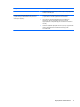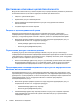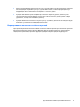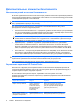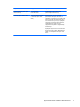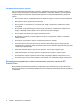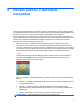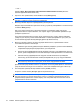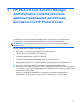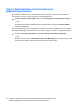HP ProtectTools User Guide - Windows XP, Windows Vista, Windows 7
— или —
Нажмите Пуск, Все программы, HP ProtectTools Administrative Console (Консоль
администрирования HP ProtectTools).
2. Прочтите текст приветствия, затем нажмите кнопку Next (Далее).
ПРИМЕЧАНИЕ. На экране приветствия можно отключить дальнейшее отображение
мастера с помощью соответствующего параметра.
3. Мастер установки запросит подтверждение учетных данных.
Введите пароль Windows или приложите палец к устройству сканирования отпечатка пальца
и нажмите Next (Далее).
При отсутствии считывателя отпечатков пальцев и считывателя смарт-карт будет
предложено ввести пароль Windows. Этот пароль будет в дальнейшем требоваться при
проверке подлинности.
Если пароль Windows еще не создан, будет предложено его создать. Пароль
Windows
требуется для защиты учетной записи Windows от несанкционированного доступа и для
использования функций Security Manager (Диспетчер безопасности).
4. Мастер установки поможет настроить функции безопасности, применяемые ко всем
пользователям данного компьютера.
●
Windows Logon Security (Защита входа в Windows) защищает учетные записи Windows,
запрашивая перед входом определенные учетные данные.
●
Drive Encryption (Шифрование дисков) защищает данные путем шифрования жестких
дисков, делая информацию на
них нечитаемой для неавторизованных пользователей.
●
Pre-boot Security (Предварительная загрузка системы безопасности) защищает
компьютер, делая невозможным несанкционированный доступ до загрузки Windows.
ПРИМЕЧАНИЕ. Функция Pre-boot Security (Предварительная загрузка системы
безопасности) может быть недоступна, если она не поддерживается BIOS.
Для включения средства безопасности установите соответствующий флажок. Чем больше
средств безопасности будет использоваться, тем более защищенным будет компьютер.
5. На последней странице мастера нажмите кнопку Finish (Готово).
Откроется панель Security Manager (Диспетчер безопасности).
ПРИМЕЧАНИЕ. Если работа мастера не завершена, он будет автоматически запущен еще
два раза. Затем этот мастер можно будет открыть с помощью уведомления в области
уведомлений (в правой части панели задач), если настройка еще не выполнена и если
уведомления не были отключены.
10 Глава 2 Начало работы с мастером настройки